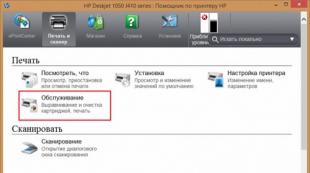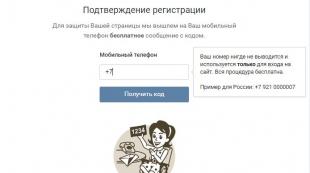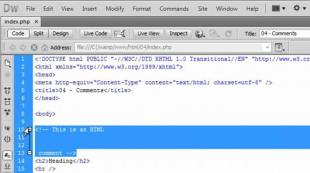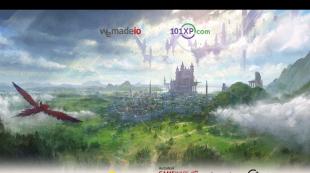วิธีรีเซ็ตแบตเตอรี่แล็ปท็อป PC โน้ตบุ๊ก HP - การตรวจสอบและปรับเทียบแบตเตอรี่ (Windows)
ด้วยแบตเตอรี่แบบชาร์จไฟได้ แล็ปท็อปจึงกลายเป็นอุปกรณ์เคลื่อนที่ ผู้ใช้มักประสบปัญหาต่างๆ ที่เกี่ยวข้องกับแบตเตอรี่
ปัญหาเหล่านี้แตกต่างกันไปตามความซับซ้อนและในบางสถานการณ์คุณต้องไปที่ศูนย์บริการ อย่างไรก็ตามข้อบกพร่องบางประการสามารถกำจัดได้โดยอิสระ แต่ด้วยเหตุนี้คุณต้องทราบ pinout ของแบตเตอรี่แล็ปท็อป
ประเภทแบตเตอรี่
แบตเตอรี่ทั้งหมดทำงานบนหลักการเดียวกัน - การย้อนกลับของปฏิกิริยาที่เกิดขึ้นในตัวแบตเตอรี่ พูดง่ายๆ ก็คือ ปฏิกิริยาเคมีจะไปในทิศทางเดียว แต่ประจุไปในทิศทางตรงกันข้าม
วันนี้บนแล็ปท็อป ใช้แบตเตอรี่ 2 ประเภท:
- ลิเธียมไอออน หรือ ลิเธียมไอออน
- หรือ ลี-พล.
แบตเตอรี่ประเภทที่สองมีความทันสมัยกว่าและผู้ผลิตใช้กันมากขึ้น ในช่วงต้นยุคของอุปกรณ์พกพา มีการใช้แบตเตอรี่นิกเกิลแคดเมียมอย่างแข็งขัน
อย่างไรก็ตาม มีแคดเมียมซึ่งมีพิษสูง เป็นผลให้เกิดปัญหาร้ายแรงกับการกำจัดแบตเตอรี่ที่ชำรุด
พวกเขาถูกแทนที่ด้วยแบตเตอรี่นิกเกิลเมทัลไฮไดรด์ ซึ่งไม่มีข้อเสียบางประการของแบตเตอรี่นิกเกิลแคดเมียม แต่ความเข้มข้นของพลังงานยังคงต่ำ เช่นเดียวกับจำนวนรอบการชาร์จ
แบตเตอรี่ลิเธียมไอออนมีความหนาแน่นของพลังงานสูงและมีอัตราการคายประจุเองต่ำ อย่างไรก็ตาม แบตเตอรี่ลิเธียมก็ค่อยๆ ถูกทำลายลง และความจุของแบตเตอรี่ก็ลดลงหลังจากผ่านไปหนึ่งปี ในทางปฏิบัติ อายุการใช้งานของแบตเตอรี่ประเภทนี้คือ 2-3 ปี และไม่ใช่ 5 ปีที่ผู้ผลิตประกาศ
อุปกรณ์แบตเตอรี่
แบตเตอรี่แล็ปท็อปสมัยใหม่เชื่อมต่อกันโดยใช้อินเทอร์เฟซ SMBus มีหน้าสัมผัสอย่างน้อย 5 จุด โดย 2 จุดได้รับการออกแบบมาเพื่อส่งแรงดันไฟฟ้า อีกสองพินช่วยให้คุณสามารถแลกเปลี่ยนข้อมูลเกี่ยวกับระดับการชาร์จแบตเตอรี่ รอบการชาร์จที่เสร็จสมบูรณ์ ฯลฯ
แบตเตอรี่ประกอบด้วยองค์ประกอบดังต่อไปนี้:
- เทอร์โมสตัท;
- ตัวควบคุม;
- เซลล์แบตเตอรี่
- พื้นที่ติดต่อ
- เบรกเกอร์วงจร
ตัวควบคุมได้รับการออกแบบมาเพื่อถอดแบตเตอรี่ออกจากเครื่องชาร์จเมื่อถึงประจุสูงสุดหรือเมื่อแรงดันไฟฟ้าลดลงเหลือ 2.5 โวลต์
ในกรณีที่สอง จำเป็นต้องปิดเครื่องเพื่อป้องกันการเปลี่ยนแปลงทางเคมีในแบตเตอรี่อย่างถาวร แบตเตอรี่สมัยใหม่มีการติดตั้งเซ็นเซอร์จำนวนมากเพื่อให้แน่ใจว่ามีการป้องกันแหล่งพลังงานที่เชื่อถือได้
ไดอะแกรม Pinout
แบตเตอรี่สมัยใหม่มีหน้าสัมผัสตั้งแต่ 5 ถึง 9 หน้า Pinout แบตเตอรี่สำหรับแล็ปท็อป Samsung หรือแล็ปท็อปอื่นอาจแตกต่างกันไปขึ้นอยู่กับรุ่น นั่นคือเหตุผลที่ผู้ใช้กำลังมองหาไดอะแกรมสำหรับอุปกรณ์มือถือของตนบนเว็บไซต์อย่างเป็นทางการของบริษัทผู้ผลิต
หากแบตเตอรี่มีขั้วต่อเจ็ดพินแสดงว่าเป็นเช่นนั้น pinout อาจมีลักษณะดังนี้:
อย่างไรก็ตามควรจำไว้ว่าขึ้นอยู่กับรุ่น pinout ของแบตเตอรี่แล็ปท็อปจาก Acer, Lenovo, Toshiba และผู้ผลิตรายอื่นอาจแตกต่างกันไปขึ้นอยู่กับรุ่นเฉพาะ

หากต้องการค้นหา pinout ของแบตเตอรี่แล็ปท็อปจาก HP, Dell หรือบริษัทอื่น ผู้ใช้จะต้องไปที่เว็บไซต์อย่างเป็นทางการของผู้ผลิต
หากคุณไม่พบข้อมูลที่จำเป็น คุณจะต้องไปที่แบบฟอร์มสำหรับเจ้าของแล็ปท็อปจากผู้ผลิตรายใดรายหนึ่ง
ตัวอย่างก็คือ pinout แบตเตอรี่โน้ตบุ๊ก mu06ใช้ในอุปกรณ์ HP

กำลังรีเซ็ตคอนโทรลเลอร์
แม้ว่าจะทราบ pinout ของ Acer หรือแบตเตอรี่แล็ปท็อปของผู้ผลิตรายอื่น แต่ก็อาจไม่เพียงพอที่จะแก้ไขปัญหาได้ สิ่งสำคัญไม่แพ้กันคือต้องมีแนวคิดเกี่ยวกับตัวควบคุมแบตเตอรี่ - นี่คือไมโครวงจรที่โต้ตอบกับตัวควบคุมของมาเธอร์บอร์ดของแล็ปท็อปและส่งข้อมูลที่จำเป็นทั้งหมดเกี่ยวกับการทำงานและสภาพของแบตเตอรี่ไปยังระบบปฏิบัติการ
ที่นี่ แผนภาพวงจรของตัวควบคุมแบตเตอรี่แล็ปท็อปที่ใช้ชิป DW 01-З.

หากคอนโทรลเลอร์เริ่มทำงานไม่ถูกต้อง ระบบปฏิบัติการจะได้รับข้อมูลที่ไม่ถูกต้อง เป็นผลให้เกิดปัญหาต่างๆ ตามมา เช่น แล็ปท็อปจะปิดเร็วกว่าที่คาดเมื่อชาร์จเต็ม 100% ลักษณะการทำงานของอุปกรณ์นี้ไม่ได้บ่งชี้ถึงความล้มเหลวของแบตเตอรี่เสมอไป และปัญหาสามารถแก้ไขได้ด้วยการรีเซ็ตตัวควบคุมแบตเตอรี่แล็ปท็อป ()
มีสองวิธีในการแก้ปัญหา:
- ซอฟต์แวร์.
- คู่มือ.
ในกรณีแรก มีการใช้ซอฟต์แวร์พิเศษ เช่น โปรแกรม Battery EEPROM Works นี่เป็นยูทิลิตี้ที่ทรงพลังซึ่งมักจะช่วยฟื้นคืนแบตเตอรี่ได้อย่างแท้จริง
อย่างไรก็ตามหากต้องการใช้งานคุณต้องเข้าใจไมโครวงจร
 ที่บ้านสำหรับผู้ใช้ส่วนใหญ่ การสอบเทียบด้วยตนเองเป็นตัวเลือกที่ดีที่สุด.
ที่บ้านสำหรับผู้ใช้ส่วนใหญ่ การสอบเทียบด้วยตนเองเป็นตัวเลือกที่ดีที่สุด.
หากเป็นไปได้ คุณสามารถใช้ยูทิลิตี้พิเศษเพื่อจัดการพลังงานของแล็ปท็อปจากผู้ผลิตอุปกรณ์
หลังจากสตาร์ทแล้ว คุณต้องเลือกตัวเลือกเพื่อรีเซ็ตคอนโทรลเลอร์และปฏิบัติตามคำแนะนำอย่างเคร่งครัด
หากไม่พบโปรแกรมดังกล่าว สามารถปรับเทียบด้วยตนเองได้ ในการดำเนินการนี้ แล็ปท็อปจะถูกตัดการเชื่อมต่อจากเครือข่ายและเปลี่ยนเป็นโหมด BIOS หลังจากนั้นจะต้องเปิดอุปกรณ์ทิ้งไว้จนกว่าแบตเตอรี่จะหมดโดยไม่ต้องปิดแล็ปท็อปจะต้องชาร์จและรอจนกว่าความจุของแบตเตอรี่จะกลับคืนมาจนเต็ม หากการปรับเปลี่ยนเหล่านี้ไม่ทำให้แบตเตอรี่กลับมามีชีวิตอีกครั้ง จะต้องเปลี่ยนแบตเตอรี่ใหม่
มาดูกันว่ามีแบตเตอรี่ประเภทใดโดยหลักการ:
- แบตเตอรี่นิกเกิล-แคดเมียม - (หรือเรียกสั้น ๆ ว่า NiCd) นิกเกิล-แคดเมียม
- แบตเตอรี่นิกเกิลเมทัลไฮไดรด์ - (หรือเรียกสั้น ๆ ว่า NiMH) นิกเกิลเมทัลไฮไดรด์
- แบตเตอรี่ลิเธียมไอออน - (หรือเรียกสั้น ๆ ว่า Li-ion) แบตเตอรี่ลิเธียมไอออน
ล่าสุดมีการใช้แบตเตอรี่แล้ว ลิเธียมไอออน
สิ่งแรกที่คุณต้องทำคือปรับเทียบแบตเตอรี่ อันที่จริงนี่คือการสอบเทียบของคอนโทรลเลอร์
ก่อนอื่นคุณต้องคายประจุแบตเตอรี่จนหมด - ปิดแหล่งจ่ายไฟ, รีบูต, สกัดกั้นการบู๊ต (เพื่อไม่ให้ระบบปฏิบัติการบูต) โดยเรียกการตั้งค่า BIOS
วางแล็ปท็อปไว้ที่ปลายเหมือนหนังสือที่เปิดอยู่เล็กน้อย (เพื่อให้ระบายความร้อนได้ดีขึ้น โดยให้ปากกระบอกปืนขึ้นหากอยู่ด้านข้าง) แล้วปล่อยทิ้งไว้จนกระทั่งดับลงจนกว่าแบตเตอรี่จะหมด
โดยทั่วไปแล้ว ตัวควบคุมจะบันทึกทั้งสองเหตุการณ์ (การคายประจุเต็มและการชาร์จเต็ม) หลังจากนั้นจะเริ่มนับการชาร์จอย่างถูกต้อง จนกระทั่งเกิดข้อผิดพลาดในการวัดประจุอีกครั้ง
หากทั้งหมดที่กล่าวมาข้างต้นไม่ได้ผล ฉันเกรงว่าคุณจะต้องเปลี่ยนแบตเตอรี่ใหม่ทั้งหมด เรามีแบตเตอรี่สำหรับแล็ปท็อปเกือบทุกชนิด
pinout ขั้วต่อแบตเตอรี่ DELL 9 พิน
โปรแกรมสำหรับการทำงานกับแบตเตอรี่แล็ปท็อป
กระบวนการซ่อมแบตเตอรี่แล็ปท็อปสามารถแบ่งออกเป็นสองส่วน: การเปลี่ยนองค์ประกอบและการแก้ไขเนื้อหาของ EEPROM หรือหน่วยความจำแฟลชภายในของตัวควบคุมแบตเตอรี่ หากการเปลี่ยนองค์ประกอบเป็นกระบวนการง่ายๆ ที่นักวิทยุสมัครเล่นมือใหม่สามารถเข้าถึงได้ซึ่งมีทักษะพื้นฐานในการจัดการหัวแร้ง / เครื่องเชื่อมแบบจุด จากนั้นการตั้งโปรแกรมคอนโทรลเลอร์เป็นขั้นตอนที่ซับซ้อนในการทำงาน
เข้าถึงได้โดยช่างซ่อมที่มีความรู้และประสบการณ์เพียงพอเท่านั้น ซอฟต์แวร์ Battery EEPROM Works ได้รับการออกแบบมาโดยเฉพาะเพื่อให้การซ่อมแซมแบตเตอรี่ในขั้นตอนที่สองง่ายที่สุด แบตเตอรี่ EEPROM Works ทำให้ขั้นตอนนี้ง่ายเหมือนนับ 1-2-3 ผู้ใช้เพียงต้องเชื่อมต่อชิปหน่วยความจำ (EEPROM) เข้ากับอะแดปเตอร์แล้วกดปุ่ม RESET โปรแกรมจะทำส่วนที่เหลือทั้งหมด ความจุการชาร์จเต็มจะเหมือนกับที่คุณตั้งไว้ก่อนที่จะกดปุ่ม RESET และจะแสดงความจุจริงของเซลล์ใหม่ จำนวนรอบจะถูกตั้งค่าเป็นศูนย์ วันที่ผู้ผลิตจะเปลี่ยนเป็นวันที่ปัจจุบันของคอมพิวเตอร์ของคุณ ธงความล้มเหลวถาวรจะถูกลบออก และจะทำการเปลี่ยนแปลงที่จำเป็นอื่น ๆ ทั้งหมด ข้อมูลในคอนโทรลเลอร์จะเหมือนกับในแบตเตอรี่ใหม่
แบตเตอรี่ EEPROM Works รองรับแบตเตอรี่แล็ปท็อปส่วนใหญ่จากผู้ผลิตหลายราย
คุณสมบัติที่สำคัญ
อ่านข้อมูล SMbus ผ่านขั้วต่อแบตเตอรี่แล็ปท็อป
การบันทึกข้อมูล SMbus ลงในไฟล์ข้อความ
บันทึกข้อมูลในรูปแบบ BQD ของตัวเอง (ไฟล์ข้อมูล BQ208X) เพื่อใช้ในการโคลนชิป bq208X ต่อไป
การอ่านและการเขียนชิปหน่วยความจำทั้งหมดที่ใช้ในแบตเตอรี่แล็ปท็อป
การอ่านและเขียนข้อมูลจากหน่วยความจำแฟลชและ EEPROM ในชิปหน่วยความจำในตัว เช่น BQ2083, BQ2084, BQ2085, PS401, PS402, BQ20Z70, BQ20Z80, BQ20Z90
บันทึกข้อมูลจากหน่วยความจำแฟลชและ EEPROM ในรูปแบบ BIN
การรีเซ็ต (การทำให้เป็นศูนย์) พารามิเตอร์ของวงจรไมโครเป็นพารามิเตอร์ดั้งเดิม (โรงงาน) ด้วยการคลิกเมาส์เพียงครั้งเดียว
การโคลนชิปที่ป้องกันด้วยรหัสผ่านพร้อมหน่วยความจำแฟลชในตัว (bq208X) ลงในชิปใหม่หรือชิปที่ไม่ป้องกันด้วยรหัสผ่าน
มีสองตัวเลือกในการรีเซ็ตตัวควบคุมแบตเตอรี่แล็ปท็อป - โดยใช้โปรแกรมพิเศษหรือด้วยตนเอง ควรดำเนินการขั้นตอนนี้เมื่อแบตเตอรี่ได้รับการซ่อมแซม หรือเมื่อซอฟต์แวร์ที่รับผิดชอบในการชาร์จทำงานผิดปกติ
การสอบเทียบโดยใช้ซอฟต์แวร์
หากคุณเปลี่ยนระบบแบตเตอรี่วิธีนี้จะได้ผลมาก ตอนนี้คุณต้องรีเซ็ตคอนโทรลเลอร์ ไม่เช่นนั้นการดำเนินการที่ถูกต้องจะไม่สามารถทำได้ โปรแกรมที่มีประโยชน์เรียกว่า Battery EEPROM Works ท่ามกลางฟังก์ชั่นต่างๆ:
- กะพริบตัวแสดงความจุที่เหลืออยู่ จะต้องตั้งค่าตามค่าที่สอดคล้องกันที่ได้รับแบตเตอรี่หลังการซ่อมแซม
- รีเซ็ตตัวนับรอบเป็นศูนย์
- วันที่วางจำหน่ายจะถูกตั้งค่าตามที่ระบุไว้ในอุปกรณ์ของคุณ
หลังจากการยักย้ายเหล่านี้แบตเตอรี่จะเริ่มทำงานจากศูนย์ หากคุณเพิกเฉยต่อการปรับเทียบ ก็มีความเสี่ยงที่จะทำให้แบตเตอรี่เสียหายได้ เนื่องจากแล็ปท็อปจะเริ่มปิดเป็นระยะ
การรีเซ็ตคอนโทรลเลอร์ด้วยตนเอง
เพื่อดำเนินการสอบเทียบด้วยตนเอง ไม่จำเป็นต้องมีซอฟต์แวร์พิเศษ และไม่จำเป็นต้องมีทักษะทางวิชาชีพด้วย อัลกอริธึมของการกระทำมีดังนี้:
- ถอดอะแดปเตอร์ออกจากเครือข่ายและรีบูตอุปกรณ์ โทรหาบริการ BIOS ก่อนที่ระบบจะบู๊ตเต็ม
- ตอนนี้เปิดแล็ปท็อปทิ้งไว้ หากมีแนวโน้มที่จะร้อนเกินไป ให้ติดตั้งเครื่องทำความเย็นก่อน
- หลังจากที่แล็ปท็อปปิดแล้ว คุณสามารถเสียบอะแดปเตอร์และรอจนกว่าจะชาร์จเต็ม ตอนนี้แบตเตอรี่จะทำงานในโหมดที่ถูกต้อง
วิธีนี้เหมาะเมื่อเกิดปัญหากับซอฟต์แวร์ แต่ตัวแบตเตอรี่ไม่จำเป็นต้องซ่อมแซม
ครั้งหนึ่ง แล็ปท็อปได้รับความนิยมอย่างมากเนื่องจากสามารถใช้งานแบตเตอรี่แบบชาร์จไฟได้ ซึ่งทำให้ไม่สามารถถูกจำกัดอยู่ในที่เดียวและทำงานที่จำเป็นได้เกือบทุกที่ รุ่นแรกสามารถใช้งานได้เพียงช่วงเวลาสั้น ๆ โดยไม่ต้องชาร์จ และแบตเตอรี่นิกเกิลเมทัลไฮไดรด์ที่ใช้ก็มีข้อเสียมากมาย แต่ผู้ผลิตไม่ได้อยู่เฉยๆ และตลอดหลายทศวรรษที่ผ่านมา เทคโนโลยีการผลิตแบตเตอรี่ได้ประสบกับการเปลี่ยนแปลงครั้งใหญ่ ปัจจุบันแล็ปท็อปส่วนใหญ่ใช้แบตเตอรี่ลิเธียมไอออน พวกเขาสามารถอยู่ได้ค่อนข้างนานและไม่มีข้อเสียมากมายจากรุ่นก่อน
อย่างไรก็ตาม สิ่งเหล่านี้ไม่สมบูรณ์แบบและอาจใช้งานไม่ได้เมื่อเวลาผ่านไป แบตเตอรี่ทำงานผิดปกติหมายความว่าแบตเตอรี่หมดเร็วมาก หรือแล็ปท็อปแสดงระดับการชาร์จไม่ถูกต้อง ในกรณีนี้ผู้ผลิตและผู้ขายอุปกรณ์แนะนำให้ซื้อแบตเตอรี่ใหม่ แต่เนื่องจากส่วนประกอบดั้งเดิมมีราคาค่อนข้างสูง คุณจึงสามารถลองแก้ไขการทำงานของส่วนประกอบได้ด้วยตัวเอง จำเป็นต้องเปลี่ยนเซลล์แบตเตอรี่หรือรีเซ็ตตัวควบคุมแบตเตอรี่แล็ปท็อปทั้งนี้ขึ้นอยู่กับระดับของความเสียหาย
เป็นความเป็นไปได้อย่างหลังที่เราต้องการพูดถึงโดยละเอียดในเนื้อหาวันนี้ คุณสามารถดูได้ว่าในกรณีใดที่คุณต้องรีเซ็ตคอนโทรลเลอร์ และเราจะแจ้งวิธีที่เป็นไปได้ในการดำเนินการด้วยตนเองที่บ้านด้วย
อันดับแรก เราควรค้นหาว่าตัวควบคุมแบตเตอรี่คืออะไร นี่คือชิปขนาดเล็กที่ติดตั้งอยู่ในแบตเตอรี่ซึ่งควบคุมสภาพการทำงานตลอดจนกระบวนการชาร์จและการคายประจุ มันโต้ตอบกับตัวควบคุมพลังงานบนมาเธอร์บอร์ดของแล็ปท็อปและยังส่งข้อมูลระบบที่จำเป็นไปยังระบบปฏิบัติการอีกด้วย เราหวังว่าแผนภาพนี้ชัดเจนสำหรับคุณ เราพยายามอธิบายทุกอย่างด้วยคำง่ายๆ แต่ถ้าคุณต้องการทราบรายละเอียดทางเทคนิค ให้ค้นหาในอินเทอร์เน็ต
เมื่อชิปขนาดเล็กนี้หยุดทำงานอย่างถูกต้อง คุณอาจต้องรีเซ็ตคอนโทรลเลอร์ ขั้นตอนนี้เรียกอีกอย่างหนึ่งว่าการปรับเทียบแบตเตอรี่ โดยทั่วไปแล้ว มีเพียงสองสถานการณ์ที่อาจจำเป็นเท่านั้น ได้แก่ การแสดงการชาร์จที่ไม่ถูกต้องและการเปลี่ยนเซลล์แบตเตอรี่
การแสดงการชาร์จที่ไม่ถูกต้องหมายถึงสถานการณ์ที่ระบบปฏิบัติการของแล็ปท็อป แม้จะชาร์จเป็นเวลานาน แสดงว่าระดับการชาร์จน้อยกว่า 100% หรือการชาร์จลดลงอย่างรวดเร็ว และแล็ปท็อปปิดเองภายในไม่กี่ชั่วโมงอย่างที่ควรจะเป็น แต่เร็วกว่ามาก หลายๆ คนเริ่มคิดว่าแบตเตอรี่ใช้งานไม่ได้ แต่ก็ไม่ได้เป็นเช่นนั้นเสมอไป ปัญหามักอยู่ที่คอนโทรลเลอร์ซึ่งไม่แสดงการชาร์จอย่างถูกต้อง
การเปลี่ยนส่วนประกอบแบตเตอรี่หมายความว่าศูนย์บริการและศูนย์บริการบางแห่งอาจเสนอสิ่งที่เรียกว่าการบรรจุแบตเตอรี่ใหม่ ซึ่งก็คือการเปลี่ยนหน่วยภายในที่ไม่สามารถใช้งานได้ หลังจากนี้ จะต้องรีเซ็ตคอนโทรลเลอร์เพื่อให้องค์ประกอบใหม่ทั้งหมดได้รับการยอมรับและสามารถใช้งานได้อย่างถูกต้อง แม้ว่าหลังจากเปลี่ยนบล็อกแล้ว บางอย่างทำงานไม่ถูกต้อง คุณมีสิทธิ์ทุกประการในการเรียกร้องและเรียกร้องให้แก้ไขข้อบกพร่อง
ตอนนี้เรามาดูวิธีรีเซ็ตตัวควบคุมแบตเตอรี่ของแล็ปท็อป เรามาสัมผัสกับซอฟต์แวร์และวิธีการแบบแมนนวลกัน
ซอฟต์รีเซ็ตคอนโทรลเลอร์
ในบางไซต์ คุณอาจเห็นคำแนะนำให้ใช้โปรแกรม Battery EEPROM Works นี่เป็นยูทิลิตี้ที่ทรงพลังและล้ำหน้าอย่างแท้จริงซึ่งในบางกรณีสามารถฟื้นฟูแบตเตอรี่ได้อย่างแท้จริง แต่มีสิ่งหนึ่งที่ใหญ่ แต่! หากต้องการใช้งานคุณจำเป็นต้องรู้มากและสามารถเข้าใจวงจรไฟฟ้าได้รวมทั้งมีอะแดปเตอร์ที่จำเป็นซึ่งไม่ใช่เรื่องง่ายที่จะหาได้จากตลาดเปิด เราจะไม่แนะนำโปรแกรมนี้สำหรับใช้กับอุปกรณ์ในบ้าน เนื่องจากจะทำให้แบตเตอรี่เสียหายอย่างถาวรได้ง่ายมาก แล้วอะไรล่ะที่เหมาะกับคุณ?

หน้าต่างการทำงานของแบตเตอรี่ EEPROM
ผู้ผลิตเกือบทุกรายมียูทิลิตี้การจัดการพลังงานในตัว สามารถดาวน์โหลดได้จากเว็บไซต์สนับสนุน บนหน้าดาวน์โหลดไดรเวอร์สำหรับอุปกรณ์ของคุณ และในบางกรณี ยูทิลิตี้นี้สามารถติดตั้งไว้ล่วงหน้าหรือบันทึกไว้ในดิสก์ไดรเวอร์ที่ให้มาก็ได้ เลือกตัวเลือกการรีเซ็ตหรือการปรับเทียบและปฏิบัติตามคำแนะนำบนหน้าจอทุกประการ บ่อยครั้งที่ยูทิลิตี้จะปล่อยแบตเตอรี่ให้เป็นศูนย์หลังจากนั้นจะชาร์จสูงถึง 100% ตัวควบคุมจะจดจำตัวบ่งชี้ระดับการชาร์จที่สูงมาก และจะทำงานเหมือนที่ทำทันทีที่ซื้อ
รีเซ็ตคอนโทรลเลอร์ด้วยตนเอง
หากคุณไม่พบหรือติดตั้งยูทิลิตีการจัดการพลังงานด้วยเหตุผลบางประการ คุณสามารถรีเซ็ตหรือปรับเทียบแบตเตอรี่ด้วยตนเองได้ ยังไง?
- ถอดแล็ปท็อปออกจากเต้ารับไฟฟ้า จากนั้นสลับเป็นโหมด BIOS คุณสามารถอ่านเพิ่มเติมในบทความเกี่ยวกับวิธีเริ่มโหมด BIOS
- ทิ้งแล็ปท็อปไว้และอย่าสัมผัสจนกว่าจะคายประจุจนหมด ดูแลไม่ให้ร้อนเกินไป
- โดยไม่ต้องเปิดแล็ปท็อปให้ชาร์จ รอจนกว่าจะชาร์จเต็ม โดยคุณสามารถปล่อยทิ้งไว้ข้ามคืนได้
ในกรณี 99% ขั้นตอนง่ายๆ ดังกล่าวจะช่วยให้แบตเตอรี่กลับมาใช้งานได้อีกครั้ง หากวิธีนี้ไม่ได้ผลให้ซื้อแบตเตอรี่ใหม่หรือเชื่อมต่อแล็ปท็อปเข้ากับเต้ารับโดยตรงแล้วถอดแบตเตอรี่ออก
- หากคุณใช้แล็ปท็อปที่บ้านเท่านั้น เพื่อลดการสึกหรอของแบตเตอรี่ ควรถอดออกจะดีกว่า แต่ก่อนหน้านั้นให้ชาร์จให้เหลือประมาณ 80% และตรวจสอบระดับการชาร์จเป็นครั้งคราวเนื่องจากมีแนวโน้มที่จะคายประจุเองได้ง่าย หลังจากถอดออกแล้ว ให้เชื่อมต่อแล็ปท็อปเข้ากับแหล่งจ่ายไฟแล้วใช้งานเหมือนกับคอมพิวเตอร์เดสก์ท็อป ตัวเลือกนี้เหมาะสำหรับผู้ที่มีแล็ปท็อปในที่เดียวเนื่องจากการใช้งานนี้อาจทำให้ข้อมูลสูญหายได้หากคุณตัดการเชื่อมต่อแล็ปท็อปจากแหล่งพลังงานขณะทำงาน
- หากต้องการเพิ่มเวลาการทำงานของอุปกรณ์ของคุณ ให้ตั้งค่าพารามิเตอร์ที่เหมาะสมในการตั้งค่าแผนการใช้พลังงาน หากจำเป็น ให้ใช้โหมดประหยัดพลังงาน
บทสรุป
เพื่อน ๆ วันนี้เราได้พูดคุยเกี่ยวกับวิธีรีเซ็ตตัวควบคุมการชาร์จแล็ปท็อป เราได้เรียนรู้ว่าบางครั้งปัญหาไม่ได้อยู่ที่ฮาร์ดแวร์ของคอมพิวเตอร์เท่านั้น แต่ยังรวมถึงซอฟต์แวร์ด้วย ดังนั้นจึงไม่จำเป็นต้องรีบสั่งแบตเตอรี่ใหม่ทันที เราหวังว่าทุกอย่างจะออกมาดีสำหรับคุณและไม่มีคำถามใด ๆ เหลืออยู่ อย่าลืมแบ่งปันความคิดเห็นของคุณในความคิดเห็น
การปรับเทียบแบตเตอรี่แล็ปท็อปช่วยให้คุณสามารถแก้ไขข้อผิดพลาดของคอนโทรลเลอร์ซึ่งความจุของแบตเตอรี่จริงไม่ตรงกับค่าที่กำหนดโดยระบบ จากข้อผิดพลาดนี้ อายุการใช้งานแบตเตอรี่ของแล็ปท็อปจึงลดลงอย่างมาก ทำให้ผู้ใช้ไม่สะดวก
เมื่อไหร่จะทำ
ลองดูตัวอย่างที่เฉพาะเจาะจง: การชาร์จแบตเตอรี่จริงคือ 70% เนื่องจากการทำงานที่ไม่เหมาะสมของคอนโทรลเลอร์ ระบบจึงแสดงการชาร์จ 40% เมื่อระบบเห็นว่าการชาร์จลดลงเหลือ 10% แล็ปท็อปจะถูกส่งไปยังโหมดสลีป อย่างไรก็ตาม ความจุของแบตเตอรี่จริงจะไม่ใช่ 10% แต่เป็น 40% ซึ่งหมายความว่าคุณสามารถใช้แล็ปท็อปแบบออฟไลน์ได้อีกหนึ่งชั่วโมง
เพื่อแก้ไขข้อผิดพลาดนี้ คุณจะต้องปรับเทียบแบตเตอรี่ ขั้นตอนนี้ยังช่วยกำจัดเอฟเฟกต์ "หน่วยความจำ" ซึ่งแบตเตอรี่ "จดจำ" ระดับการชาร์จเมื่อแล็ปท็อปเชื่อมต่อกับเครือข่ายและต่อมาจะปล่อยพลังงานจนถึงขีด จำกัด นี้นั่นคือความจุของแบตเตอรี่ไม่เต็ม ใช้แล้ว.
ผลกระทบจาก "หน่วยความจำ" เกิดขึ้นในแบตเตอรี่นิกเกิลแคดเมียม (NiCd) และนิกเกิลเมทัลไฮไดรด์ (NiMH) โดยไม่มีปัญหาดังกล่าวในแบตเตอรี่ลิเธียมไอออน
การกำหนดความจุของแบตเตอรี่
ก่อนปรับเทียบแบตเตอรี่ ให้ตรวจสอบว่าแบตเตอรี่ต้องใช้มาตรการดังกล่าวหรือไม่ ซึ่งสามารถทำได้โดยใช้บรรทัดคำสั่ง:
หากการชาร์จเต็มครั้งล่าสุดต่ำกว่าความจุสูงสุดมาก คุณจะต้องปรับเทียบแบตเตอรี่ การปรับเทียบใหม่จะช่วยขจัดความล้มเหลวในตัวควบคุมแบตเตอรี่แล็ปท็อป สิ่งสำคัญคือต้องเข้าใจ: แบตเตอรี่จะไม่กลับคืนสู่สถานะเดิม คุณจะกำจัดข้อผิดพลาดเนื่องจากการกำหนดความจุของแบตเตอรี่ไม่ถูกต้องเท่านั้น
การสอบเทียบอัตโนมัติ
มีหลายวิธีในการปรับเทียบโดยใช้โปรแกรมพิเศษบนแล็ปท็อปแต่ละเครื่อง
การจัดการพลังงาน
แล็ปท็อป Lenovo มียูทิลิตี้พิเศษที่ให้คุณปรับเทียบมิเตอร์แบตเตอรี่ได้ แล็ปท็อป Lenovo Idea ทั้งหมดมีซอฟต์แวร์การจัดการพลังงานซึ่งช่วยให้คุณจัดการแหล่งจ่ายไฟได้

กระบวนการปรับเทียบจะใช้เวลาค่อนข้างนาน - แบตเตอรี่จะถูกชาร์จก่อนแล้วจึงคายประจุจนหมด คุณไม่สามารถขัดจังหวะการทำงานได้และไม่แนะนำให้ใช้คอมพิวเตอร์ด้วย
ฟีนิกซ์ไบออส
โปรแกรมประเภทนี้มีอยู่ในแล็ปท็อปเครื่องอื่นด้วย แล็ปท็อป HP มียูทิลิตี้ที่ช่วยให้คุณตรวจสอบสภาพของแบตเตอรี่และปรับเทียบหากจำเป็นเพื่อแก้ไขข้อผิดพลาดในการกำหนดระดับการชาร์จ
ในแล็ปท็อปบางรุ่น โปรแกรมปรับเทียบจะติดตั้งอยู่ใน BIOS มาดูวิธีการปรับเทียบแบตเตอรี่โดยใช้ Phoenix BIOS เป็นตัวอย่าง:

สิ่งสำคัญคือต้องถอดอะแดปเตอร์จ่ายไฟออกเมื่อดำเนินการตามขั้นตอนการตั้งค่าแบตเตอรี่ มิฉะนั้น เมื่อคุณเปิดยูทิลิตี้นี้ใน BIOS คุณจะเห็นคำเตือน
หากคุณไม่พบเครื่องมือปรับเทียบในตัว คุณสามารถดาวน์โหลดโปรแกรมสากลสำหรับแล็ปท็อปทุกรุ่น - BatteryCare, Battery Eater ฯลฯ อย่างไรก็ตาม ควรใช้เครื่องมือมาตรฐาน หลีกเลี่ยงซอฟต์แวร์บุคคลที่สาม
การสอบเทียบด้วยตนเอง
หากคุณไม่มีโปรแกรมบนแล็ปท็อปที่ให้คุณทำการสอบเทียบและไม่มีวิธีดาวน์โหลดยูทิลิตี้สากลคุณสามารถดำเนินการตามขั้นตอนแก้ไขข้อผิดพลาดของคอนโทรลเลอร์ได้ด้วยตนเอง คุณสามารถปรับเทียบแบตเตอรี่ได้ในสามขั้นตอน:
- ชาร์จแบตเตอรี่ให้สูงสุด
- ปลดปล่อยมันให้หมด
- ชาร์จอีกครั้งเป็น 100%
ปัญหาคือทันทีที่คุณถอดปลั๊กแล็ปท็อป แผนการใช้พลังงานจะเปลี่ยนไป เมื่อถึงระดับการชาร์จต่ำ แล็ปท็อปจะเข้าสู่โหมดสลีป ซึ่งหมายความว่าจะไม่สามารถคายประจุได้หมด มาแก้ไขข้อบกพร่องนี้กัน:

แผนที่คุณสร้างจะถูกเลือกโดยอัตโนมัติ
อีกทางเลือกหนึ่งคือการเข้าสู่ระบบและรอให้แบตเตอรี่หมด แล็ปท็อปเกือบทั้งหมดไม่มีการควบคุมการชาร์จใน BIOS ดังนั้นแล็ปท็อปจะไม่สามารถปิดเองได้จนกว่าแบตเตอรี่จะหมด
หากต้องการปรับเทียบ ให้ใช้แล็ปท็อปจนกว่าจะปิดเครื่องเนื่องจากแบตเตอรี่หมด (อะแดปเตอร์จ่ายไฟถูกถอดออก อุปกรณ์ทำงานโดยใช้พลังงานจากแบตเตอรี่เท่านั้น) ถัดไปคุณควรเชื่อมต่อกับเครือข่ายโดยเร็วที่สุด - เป็นอันตรายต่อแบตเตอรี่ที่จะคงอยู่ในสถานะคายประจุเป็นเวลานาน
หลังจากทำตามขั้นตอนเหล่านี้แล้ว ความล้มเหลวของคอนโทรลเลอร์จะได้รับการแก้ไข การปรับเทียบแบตเตอรี่แล็ปท็อปไม่เพิ่มอายุการใช้งานแบตเตอรี่ - เป็นไปไม่ได้ที่จะฟื้นฟูการสึกหรอทางกายภาพของแบตเตอรี่โดยใช้วิธีซอฟต์แวร์ แต่ความจุของแบตเตอรี่จะถูกกำหนดอย่างถูกต้องซึ่งจะช่วยให้คุณใช้ประจุที่มีอยู่ได้อย่างมีประสิทธิภาพมากที่สุด
ในหัวข้อนี้ ให้โพสต์ซอฟต์แวร์ที่จำเป็นสำหรับการซ่อมแซมแบตเตอรี่ ข้อมูลที่คุณจำเป็นต้องรู้ระหว่างการซ่อมแซม ข้อผิดพลาดทั่วไป และข้อมูลที่จำเป็นอื่นๆ อย่าถามคำถามในหัวข้อนี้.เล็กน้อยเกี่ยวกับแบตเตอรี่
แบตเตอรี่แล็ปท็อป แบตเตอรี่สะสม (ชื่ออื่น: สะสมแบตเตอรี่) - นี่คือหนึ่งในอุปกรณ์หลักที่ทำให้แล็ปท็อปแตกต่างจากเครื่องเดสก์ท็อปแม้ว่าจะไม่ส่งผลกระทบต่อการทำงานของแล็ปท็อปเช่นนี้ แต่คุณยังคงต้องการแบตเตอรี่ที่ใช้งานได้ที่ อย่างน้อยที่สุดเพื่อไม่ให้ปิดแล็ปท็อปย้ายจากห้องไปที่ห้องครัว
มาดูกันว่ามีแบตเตอรี่ประเภทใดโดยหลักการ:
แบตเตอรี่นิกเกิล-แคดเมียม - (หรือเรียกสั้น ๆ ว่า NiCd) นิกเกิล-แคดเมียม
แบตเตอรี่นิกเกิลเมทัลไฮไดรด์ - (หรือเรียกสั้น ๆ ว่า NiMH) นิกเกิลเมทัลไฮไดรด์
แบตเตอรี่ลิเธียมไอออน - (หรือเรียกสั้น ๆ ว่า Li-ion) แบตเตอรี่ลิเธียมไอออน
อย่างหลังเป็นเรื่องธรรมดาที่สุดและถือเป็นแบตเตอรี่ที่ดีที่สุด เป็นอย่างนั้นเหรอ?
เทคโนโลยีแบตเตอรี่อัลคาไลน์นิกเกิลถูกเสนอในปี พ.ศ. 2442 แต่แบตเตอรี่ NiCd แรกปรากฏในปี พ.ศ. 2490 ครั้งหนึ่ง แบตเตอรี่เหล่านี้เกือบจะมีเพียงแบตเตอรี่เดียวเท่านั้น การเกิดขึ้นของแบตเตอรี่เคมีไฟฟ้ารุ่นใหม่ แม้ว่าจะนำไปสู่การลดการใช้แบตเตอรี่ NiCd แต่การระบุข้อบกพร่องของแบตเตอรี่ประเภทใหม่ทำให้เกิดความสนใจในแบตเตอรี่ NiCd อีกครั้ง แบตเตอรี่ NiCd เปรียบเสมือนคนทำงานที่แข็งแกร่งและเงียบซึ่งทำงานอย่างหนักโดยไม่ก่อให้เกิดปัญหามากนัก สิ่งแรกที่ดึงดูดสายตาของคุณคือน้ำหนักและขนาดของแบตเตอรี่ แบตเตอรี่ NiCd มีขนาดใหญ่และหนักที่สุด โดยมีความหนาและหนักกว่า NiMH ประมาณสองเท่า การที่แบตเตอรี่ NiCd อยู่ในเครื่องชาร์จเป็นเวลาหลายวันถือเป็นอันตราย ในความเป็นจริง แบตเตอรี่ NiCd เป็นแบตเตอรี่ประเภทเดียวที่ทำงานได้ดีที่สุดเมื่อคายประจุจนหมดเป็นระยะ แบตเตอรี่ประเภทอื่นๆ ทั้งหมดตามระบบไฟฟ้าเคมีต้องการการปล่อยประจุที่ตื้น ดังนั้นการคายประจุแบตเตอรี่ NiCd จนหมดเป็นระยะเป็นสิ่งสำคัญ และหากไม่ทำเช่นนี้ แบตเตอรี่ NiCd จะค่อยๆ ลดประสิทธิภาพลงเนื่องจากการก่อตัวของผลึกขนาดใหญ่บนแผ่นเซลล์ ซึ่งเป็นปรากฏการณ์ที่เรียกว่าเอฟเฟกต์หน่วยความจำ
การปรากฏตัวของ NiMH เกิดจากความพยายามที่จะเอาชนะข้อบกพร่องของแบตเตอรี่นิกเกิลแคดเมียม
ในท้ายที่สุด:
ความจุสูงกว่า 30 - 50% เมื่อเทียบกับแบตเตอรี่ NiCd มาตรฐาน
มีแนวโน้มที่จะเกิดเอฟเฟกต์ความจำน้อยกว่า NiCd วงจรการกู้คืนเป็นระยะควรดำเนินการให้น้อยลง
ความเป็นพิษน้อยลง เทคโนโลยี NiMH ถือว่าเป็นมิตรกับสิ่งแวดล้อม
อย่างไรก็ตาม ยังมีข้อเสียอยู่ด้วย:
จำนวนรอบ: จำนวนรอบการชาร์จ/คายประจุของแบตเตอรี่ NiMH อยู่ที่ประมาณ 500 รอบ แนะนำให้ใช้การคายประจุแบบตื้นมากกว่าการปล่อยแบบลึก ความทนทานของแบตเตอรี่เกี่ยวข้องโดยตรงกับความลึกของการคายประจุ
ชาร์จเร็ว: แบตเตอรี่ NiMH สร้างความร้อนได้มากขึ้นในระหว่างการชาร์จเมื่อเทียบกับ NiCd นอกจากนี้ แบตเตอรี่ NiMH ไม่สามารถชาร์จได้เร็วเท่ากับ NiCd; เวลาในการชาร์จมักจะเป็นสองเท่าของ NiCd;
การคายประจุเอง: ทั้งแบตเตอรี่ NiMH และ NiCd มีการคายประจุเองในระดับสูงที่ยอมรับได้ แบตเตอรี่ NiCd จะสูญเสียความจุประมาณ 10% ในช่วง 24 ชั่วโมงแรก หลังจากนั้นจะคายประจุเองได้ประมาณ 10% ต่อเดือน การคายประจุเองของแบตเตอรี่ NiMH นั้นสูงกว่าแบตเตอรี่ NiCd ถึง 1.5-2 เท่า
ความจุ: ความจุของแบตเตอรี่ NiMH นั้นมากกว่าความจุของแบตเตอรี่ NiCd มาตรฐาน (ความจุไม่สูงมาก) ที่มีขนาดเท่ากันประมาณ 30%
ราคา: ราคาของแบตเตอรี่ NiMH สูงกว่า NiCd ประมาณ 30%
ในปี 1970 สำเนาเชิงพาณิชย์ชุดแรกของแหล่งพลังงานลิเธียมหลักปรากฏขึ้น ความพยายามในการพัฒนาแหล่งพลังงานลิเธียมแบบชาร์จซ้ำได้เกิดขึ้นในช่วงทศวรรษที่ 80 แต่ไม่ประสบผลสำเร็จเนื่องจากเป็นไปไม่ได้ที่จะรับประกันระดับความปลอดภัยที่ยอมรับได้เมื่อใช้งาน การวิจัยที่ดำเนินการในช่วงทศวรรษ 1980 เปิดเผยว่าในระหว่างการชาร์จและการคายประจุแบตเตอรี่ลิเธียมในยุคแรกๆ เดนไดรต์จะเกิดขึ้นบนพื้นผิวของลิเธียม การเจริญเติบโตของเดนไดรต์ไปยังอิเล็กโทรดบวกและการเกิดไฟฟ้าลัดวงจรภายในแหล่งจ่ายกระแสลิเธียมทำให้องค์ประกอบเสียหาย ในกรณีนี้อุณหภูมิภายในแบตเตอรี่อาจถึงจุดหลอมเหลวของลิเธียม อันเป็นผลมาจากปฏิกิริยาทางเคมีที่รุนแรงของลิเธียมกับอิเล็กโทรไลต์ทำให้เกิดการระเบิด ดังนั้นแบตเตอรี่ลิเธียมจำนวนมากที่จัดหาให้กับญี่ปุ่นในปี 1991 จึงถูกส่งคืนให้กับผู้ผลิต หลังจากที่มีคนหลายคนได้รับบาดเจ็บจากไฟไหม้อันเป็นผลมาจากการระเบิดของแบตเตอรี่โทรศัพท์มือถือ
แบตเตอรี่ยอดนิยมอีกประเภทหนึ่งคือ ลิเธียมโพลีเมอร์ ความแตกต่างจาก Li-ion นั้นมีอยู่ในชื่อและอยู่ในประเภทของอิเล็กโทรไลต์ที่ใช้เป็นที่เข้าใจกันว่าใช้อิเล็กโทรไลต์โพลีเมอร์แข็งแห้ง แต่ปัจจุบันเทคโนโลยีไม่อนุญาตให้สร้างองค์ประกอบดังกล่าวดังนั้นจึงใช้เจลโอบรา
อิเล็กโทรไลต์เข้มข้น และด้วยเหตุนี้ เราจึงได้สารผสมบางชนิด แบตเตอรี่ดังกล่าวไม่ใช่ทั้ง Li-ion บริสุทธิ์หรือ Li-pol และการเรียกพวกเขาว่าลิเธียมไอออนโพลีเมอร์จะถูกต้องมากกว่า แต่ผู้ผลิตเรียกพวกเขาว่าลิเธียมโพลีเมอร์เพื่อโปรโมตแบตเตอรี่ สำหรับข้อดีและข้อเสียของ li-pol นั้นเหมือนกับของ li-ion ทุกประการ ดังนั้นเราจะพิจารณา li-ion ต่อไปเพราะเป็นเรื่องธรรมดาที่สุดในปัจจุบัน
ข้อดีของแบตเตอรี่ลิเธียมไอออนคือการไม่มีเอฟเฟกต์หน่วยความจำ เมื่อชาร์จเต็มแล้ว ไม่จำเป็นต้องชาร์จซ้ำอีก และแบตเตอรี่ลิเธียมไอออนสามารถยังคงอยู่ในเครื่องชาร์จได้ในขณะที่ไม่ได้ใช้งาน
ข้อเสียของแบตเตอรี่ Li-ion คือแบตเตอรี่อาจเสื่อมสภาพได้ แม้ว่าจะไม่ได้ใช้งานก็ตาม ความจุลดลงหลังจากผ่านไปประมาณหนึ่งปี และแบตเตอรี่มักจะเสียในปีที่สองและสาม ดังนั้นจึงไม่แนะนำให้เก็บแบตเตอรี่ Li-ion ไว้เป็นเวลานาน
สนุกกับพวกเขาให้มากที่สุดในขณะที่ยังใหม่ อายุการใช้งานสูงสุดที่ผู้ผลิตองค์ประกอบประกาศคือ 5 ปี เมื่อใช้งานไม่ได้แล้ว แบตเตอรี่ลิเธียมไอออนจะไม่สามารถกู้คืนได้โดยใช้วงจรการคายประจุ เช่นเดียวกับแบตเตอรี่ประเภทอื่นๆ
การซ่อมแซมที่เป็นไปได้เพียงอย่างเดียวคือการเปลี่ยนองค์ประกอบแบตเตอรี่ แต่มีความแตกต่างบางประการที่นี่:
แบตเตอรี่ลิเธียมไอออนของแล็ปท็อปถูกนำมาใช้ในรูปแบบของห่วงโซ่องค์ประกอบตามลำดับและเพิ่มความจุได้โดยการเชื่อมต่อแบบขนานของโซ่ เมื่อเชื่อมต่อแบตเตอรี่แบบอนุกรมอาจมีอันตรายจากการชาร์จไฟเกินที่อ่อนแอที่สุดเมื่อเชื่อมต่อแบตเตอรี่แบบขนานความแตกต่างของความต้านทานภายในจะมีนัยสำคัญ: แบตเตอรี่ที่มีความต้านทานน้อยกว่าจะถูกชาร์จด้วยกระแสไฟฟ้าที่สูงกว่า ทั้งสองอย่างนี้มีผลกระทบด้านลบอย่างร้ายแรงต่ออายุการใช้งานแบตเตอรี่ เซลล์แบตเตอรี่ทั้งหมดต้องมีพารามิเตอร์เหมือนกัน ดังนั้นการเปลี่ยนเซลล์ที่เสียหายบางส่วนด้วยเซลล์ใหม่จะไม่นำไปสู่ผลลัพธ์ที่คาดหวัง องค์ประกอบต้องมาจากชุดเดียวกัน องค์ประกอบจากชุดต่างกันมีพารามิเตอร์ต่างกัน
อันตรายที่กล่าวมาข้างต้นของการชาร์จไฟเกินหมายถึงสิ่งต่อไปนี้: การชาร์จไฟมากเกินไปอาจทำให้แรงดันในองค์ประกอบเพิ่มขึ้นและทำให้แรงดันลดลง ดังนั้นความปลอดภัยของการทำงานของแบตเตอรี่จึงมั่นใจได้เสมอโดยระบบป้องกันอิเล็กทรอนิกส์ภายนอกจากการชาร์จไฟเกินและการคายประจุเกินของแบตเตอรี่แต่ละก้อน ประกอบด้วยตัวควบคุมที่วัดแรงดันไฟฟ้าของแบตเตอรี่แต่ละก้อนหรือบล็อกของแบตเตอรี่ที่เชื่อมต่อแบบขนาน และสวิตช์เพื่อเปิดวงจรไฟฟ้าเมื่อถึงขีดจำกัดแรงดันไฟฟ้า เทอร์มิสเตอร์ใช้เพื่อตรวจสอบอุณหภูมิของแบตเตอรี่
ข้อเสียอีกประการหนึ่งของแบตเตอรี่ลิเธียมไอออนคือกลัวว่าจะเกิดการคายประจุอย่างรุนแรง (คายประจุมากเกินไป) วงจรป้องกันที่กล่าวมาข้างต้นนั้นใช้พลังงานโดยตรงจากแบตเตอรี่ ดังนั้นหากองค์ประกอบถูกคายประจุจนหมด วงจรจะหยุดทำงานและองค์ประกอบจะไม่ชาร์จ นอกจากนี้ การคายประจุลึกยังส่งผลเสียต่อโครงสร้างภายในขององค์ประกอบด้วย เชื่อกันว่าช่วงที่เหมาะสมที่สุดสำหรับการทำงานของเซลล์ลิเธียมคือประจุ 20-100% เอาต์พุตที่ต่ำกว่า 20% จะทำให้เซลล์แก่เร็วขึ้น
อายุการใช้งานของเซลล์ Li-ion คำนวณไม่เพียงแต่ตามจำนวนปีที่ใช้งานได้ แต่ยังรวมถึงรอบการประจุและคายประจุด้วย ตามกฎแล้ว ก่อนที่ความจุจะลดลง 20% เซลล์จะให้ 500 - 1,000 รอบ ค่อนข้างยากที่จะคาดการณ์พฤติกรรมต่อไปขององค์ประกอบต่างๆ เนื่องจากมีองค์ประกอบจำนวนมากในแบตเตอรี่ โดยส่วนใหญ่ ความจุจะลดลงอย่างราบรื่น บางครั้งก็ฉับพลัน ดังนั้น ระบบป้องกันจึงติดตามจำนวนรอบ สำหรับแบตเตอรี่รุ่นเก่า เมื่อถึงค่ารอบการทำงานที่กำหนด ระบบป้องกันจะปิดแบตเตอรี่และไม่สามารถใช้งานได้ ความเป็นไปได้ในการปิดแบตเตอรี่เมื่อถึงจำนวนรอบที่กำหนดยังคงอยู่ในปัจจุบัน เพียงแต่จำนวนรอบที่กำหนดไว้ในแบตเตอรี่ค่อนข้างมาก และการเสื่อมสภาพขององค์ประกอบต่างๆ และด้วยเหตุนี้ความจุที่ลดลงจึงเกิดขึ้นเร็วกว่านั้น ตามกฎแล้วสามารถรีเซ็ตค่าตัวนับได้ แต่อย่าลืมว่าการใช้แบตเตอรี่ดังกล่าวค่อนข้างไม่ปลอดภัย องค์ประกอบอายุแบตเตอรี่ไม่สม่ำเสมอซึ่งหมายความว่าพวกมันจะถูกชาร์จและคายประจุไม่สม่ำเสมอด้วย
มีปัญหาอื่นที่เกี่ยวข้องกับตัวนับ: วงจรการคายประจุถือเป็นอะไร? คายประจุเต็มและชาร์จเต็ม? แต่ไม่แนะนำให้ปล่อยทิ้งให้หมด เป็นไปได้ไหมที่จะอ่านการตัดการเชื่อมต่อระยะสั้นจากเครือข่ายเป็นรอบ? แบตเตอรี่สมัยใหม่ส่วนใหญ่จะไม่ชาร์จหากประจุปัจจุบันมากกว่า 90-95% ซึ่งจะช่วยหลีกเลี่ยงอัตราการปล่อยประจุที่สูงโดยไม่จำเป็น ตัวเลข 90%-95% เป็นไปตามอำเภอใจ - ในแล็ปท็อปบางรุ่นสามารถแก้ไขได้ด้วยยูทิลิตี้พิเศษ
สำหรับสภาพการเก็บรักษา ไม่มีข้อมูลที่คลุมเครือเกี่ยวกับปัญหานี้ ความคิดเห็นที่พบบ่อยที่สุดคือควรจัดเก็บโดยมีค่าใช้จ่าย 40% เป็นระยะ (ทุกสองถึงสามเดือน) โดยชาร์จใหม่ตามค่านี้
โดยทั่วไปแล้ว แบตเตอรี่ลิเธียมไอออนจะทำงานได้ดีที่สุดที่อุณหภูมิห้อง การทำงานที่อุณหภูมิสูงจะทำให้อายุการใช้งานสั้นลงอย่างมาก
ที่อุณหภูมิต่ำ ประสิทธิภาพของแบตเตอรี่จะลดลง อุณหภูมิลบ 20°C คือขีดจำกัดที่แบตเตอรี่ลิเธียมไอออนจะหยุดทำงาน
จำเป็นต้องซ่อมแซมแบตเตอรี่ในสองกรณี:
1.แบตเตอรี่อยู่ได้ไม่นาน เธอเก็บมันใหม่ไว้หนึ่งหรือสองหรือสามชั่วโมง และตอนนี้ก็ 5-15 นาที สรุป - องค์ประกอบที่ไม่ดี ตัวเลือกในการแก้ปัญหา:
ก) ซื้อแบตเตอรี่ใหม่
2.แบตเตอรี่ไม่เก็บเลย มีสองตัวเลือกอีกครั้ง:
ก) ซื้อแบตเตอรี่ใหม่
b) ซื้อเซลล์ใหม่และฟื้นฟูแบตเตอรี่ด้วยตัวเอง
อย่างที่คุณเห็น มีปัญหาเล็กน้อยและมีทางแก้ไขเล็กน้อย
ตัวเลือก b) จำเป็นต้องมีองค์ประกอบใหม่อย่างแน่นอน แบตเตอรี่ 4-6-8-9-12 เซลล์ - ดังนั้นคุณต้องมีเซลล์ใหม่ 4-6-8-9-12 เซลล์ การเปลี่ยนกลุ่มที่ตายแล้วจะไม่ช่วยอะไร ทำไม องค์ประกอบเก่ามีความจุเดียว องค์ประกอบใหม่จะมีความจุที่แตกต่างกัน ดังนั้นความไม่สมดุลจะปรากฏบนกลุ่มขององค์ประกอบและอุปกรณ์อิเล็กทรอนิกส์ก็จะปิดแบตเตอรี่นี้
วิธี:
1. จำเป็นต้องมีองค์ประกอบใหม่ทั้งหมด ขอแนะนำให้ตั้งค่าความจุขององค์ประกอบไม่น้อยกว่าค่าที่ระบุ เหล่านั้น. หากคุณมีเซลล์ขนาด 1800mAh คุณสามารถตั้งค่าเป็น 1800, 2000, 2100, 2200 mAh ได้ มีอยู่ช่วงปี 2000 - ใส่ปี 2000, 2100, 2200 แน่นอนว่าราคาที่แตกต่างกันมีน้อย หากเกณฑ์นี้มีความสำคัญ (ราคา) ให้นำองค์ประกอบของนิกายดั้งเดิมมาด้วย
2. เปิดแบตเตอรี่
3. องค์ประกอบจะต้องเชื่อมในลักษณะเดียวกับที่เชื่อมเดิม มองหาผู้ที่มีอุปกรณ์ที่เหมาะสม คุณไม่สามารถเพียงแค่ประสาน บางคนบอกว่า “ไม่แนะนำ” แต่เชื่อฉันเถอะว่าไม่
4. คุณต้องตัดการเชื่อมต่อองค์ประกอบต่างๆ จากอุปกรณ์อิเล็กทรอนิกส์จากเครื่องหมายบวกที่ใหญ่ที่สุดไปเป็นส่วนประกอบที่เล็กกว่า ในกรณีส่วนใหญ่สามารถกำหนดได้ด้วยสายตา หากไม่ได้ผล ให้ติดอาวุธให้ตัวเองด้วยผู้ทดสอบ
5. ก่อนที่จะเชื่อมองค์ประกอบ ให้เชื่อมต่อพวกมันทั้งหมดเข้าด้วยกันในชั่วข้ามคืน: ข้อดีทั้งหมดไปยังข้อดี, ข้อเสียถึงข้อเสีย นี่เป็นสิ่งจำเป็นเพื่อทำให้ศักยภาพของธนาคารเท่าเทียมกัน
6. เปิดแบตเตอรี่แล้ว ซื้อองค์ประกอบใหม่ เชื่อมในลักษณะของของเก่า ของเก่าจะถูกลบออก... ตามทฤษฎี สิ่งที่เหลืออยู่คือการประสานองค์ประกอบใหม่เข้ากับอุปกรณ์อิเล็กทรอนิกส์ แล้วไชโย!!! ไม่ ไม่ไชโย มันคือทั้งหมดที่เกี่ยวกับอุปกรณ์อิเล็กทรอนิกส์เดียวกัน โดยจะจดจำทุกอย่างเกี่ยวกับองค์ประกอบเก่าของคุณ - จำนวนรอบที่ดำเนินการ ความจุขององค์ประกอบ ฯลฯ หากแบตเตอรี่ของคุณมีความจุ 4000 mAh และหลังจากใช้งานไปหนึ่งหรือสองหรือสามปีความจุก็กลายเป็น 200 mAh แม้ว่าคุณจะใส่องค์ประกอบใหม่ลงในแบตเตอรี่ แต่อุปกรณ์อิเล็กทรอนิกส์ก็ "จะไม่เชื่อ" การโน้มน้าวใจอุปกรณ์อิเล็กทรอนิกส์ว่ามีองค์ประกอบใหม่เรียกว่าการแฟลช (รีเซ็ต, รีเซ็ต) เฟิร์มแวร์ หากต้องการใช้เครื่องมือใดในการทำเช่นนี้ โปรดดูหัวข้อ “HARD - ฮาร์ดแวร์ที่จำเป็นสำหรับการซ่อมแบตเตอรี่แล็ปท็อป”
7. ตอนนี้คุณต้องพิจารณาว่าคุณจะจัดการกับบันเดิลใด คำว่า "มัด" ปรากฏขึ้นเนื่องจากตามกฎแล้ววงจรไมโครคู่หนึ่งถูกใช้ในอุปกรณ์อิเล็กทรอนิกส์: ตัวควบคุมการควบคุมและหน่วยความจำที่เก็บข้อมูลที่เป็นประโยชน์ต่างๆ มีแบตเตอรี่ที่อุปกรณ์อิเล็กทรอนิกส์มีเพียงหน่วยความจำหรือตัวควบคุมเท่านั้น แต่จากนิสัยแล้ว เราจะเรียกพวกมันว่า "มัด" ต่อไป ดูกระดานอิเล็กทรอนิกส์อย่างละเอียด คอนโทรลเลอร์มักจะเป็นชิปที่ใหญ่ที่สุดบนบอร์ด ตามกฎแล้วหน่วยความจำคือไมโครวงจร 8 พินเช่นซีรีย์ 24C64, 24C32 และที่คล้ายกัน
8. ระบุลิงก์แล้ว ตอนนี้คำถามคือจะต้องเปลี่ยนอะไรและที่ไหนเพื่อรีเซ็ตเฟิร์มแวร์ ผู้ผลิตคอนโทรลเลอร์บางรายไม่ซ่อนข้อมูลนี้และอธิบายทุกอย่างโดยละเอียดในเอกสารข้อมูล คุณจะรู้ว่าสิ่งใดที่ต้องเปลี่ยนแปลงและอะไรโดยการอ่านและทำความเข้าใจเอกสารข้อมูลสำหรับคอนโทรลเลอร์ ในบางกรณี ผู้ผลิตแบตเตอรี่จะซ่อนข้อมูลไว้และจะได้รับข้อมูลทีละนิด แต่แล้วมันก็รวมอยู่ในโปรแกรมที่สามารถใช้ในการซ่อมแซมได้
9. เราเชื่อมต่อองค์ประกอบกับอุปกรณ์อิเล็กทรอนิกส์จาก "กราวด์" ถึง "บวก" เหล่านั้น. อันดับแรกคือ "กราวด์" จากนั้น "บวก" ขององค์ประกอบแรก จากนั้นจึงเป็นองค์ประกอบที่สอง เป็นต้น - จนถึงที่สุด
10. การประกอบแบตเตอรี่ รีเซ็ตเฟิร์มแวร์ ถึงเวลาที่ต้องใส่แบตเตอรี่ลงในแล็ปท็อป (ขอแนะนำให้ติดเทปไว้จนกว่าคุณจะทำได้สำเร็จ 100%) แล้วลองชาร์จ หากแบตเตอรี่ชาร์จ (ซึ่งมองเห็นได้จากไฟแสดงสถานะบนแล็ปท็อปหรือจากไฟแสดงสถานะซอฟต์แวร์ Windows หรือดีกว่านั้น ให้ใช้โปรแกรม BatMon) เรารอจนกว่าแบตเตอรี่จะชาร์จถึง 100% ถัดไป: ใน Windows ในคุณสมบัติของแหล่งจ่ายไฟเราสร้างรูปแบบใหม่ (ทดสอบ) ซึ่งไม่มีอะไรถูกปิดเลย: ทั้งหน้าจอหรือฮาร์ดไดรฟ์ - ไม่มีอะไรเลย เรายังปิดการเตือนทั้งหมดด้วย เปิดตัว BatMon ถอดปลั๊กไฟออกจากแล็ปท็อป และเพลิดเพลินไปกับเส้นโค้งการคายประจุ มันควรจะตกลงมาอย่างเท่าเทียมกันและราบรื่น หากลดลงอย่างรวดเร็ว หมายความว่าคุณทำผิดพลาดในการแฟลชใหม่ ถ้ามันลดลงเท่าๆ กันแล้วหลุดออกไป แสดงว่าคุณได้รับองค์ประกอบที่ไม่ดี หลังจากที่แล็ปท็อปปิดแล้ว ให้ทำการชาร์จอีกครั้ง ขอแนะนำให้ชาร์จและคายประจุแบตเตอรี่สองหรือสามครั้ง
โปรดทราบว่าในระหว่างการคายประจุครั้งแรก สิ่งต่อไปนี้เป็นไปได้: เส้นโค้งจะลดลงอย่างรวดเร็ว จากนั้นแล็ปท็อปสามารถทำงานได้ที่ศูนย์เปอร์เซ็นต์เป็นเวลานาน (นี่คือสาเหตุที่เราปิดใช้งานการปิดเครื่องด้วยตนเองของแล็ปท็อป) ไม่จำเป็นต้องตื่นตระหนก เป็นเพียงว่าหลังจากครั้งแรก อุปกรณ์อิเล็กทรอนิกส์ยังไม่ได้ "กำหนด" จุดที่ประจุและการคายประจุที่รุนแรงที่สุดขององค์ประกอบต่างๆ นั่นคือเหตุผลที่แนะนำให้ทำรอบการชาร์จและคายประจุสองสามรอบเพื่อให้อุปกรณ์อิเล็กทรอนิกส์ทำงานได้อย่างถูกต้อง หากไม่เกิดขึ้นหลังจากผ่านไปหลายรอบแสดงว่ามีข้อผิดพลาดเกิดขึ้นที่ไหนสักแห่ง
11. ดังนั้น หากบรรลุเป้าหมาย: แล็ปท็อปใช้พลังงานจากแบตเตอรี่เป็นเวลาหนึ่งหรือสองหรือสามชั่วโมงที่ต้องการ (เหมือนใหม่) กราฟการชาร์จและการคายประจุจะสม่ำเสมอ - จากนั้นเราจะภูมิใจในตัวเองและพิจารณาว่าเราประสบความสำเร็จแล้ว .
โปรแกรมสำหรับการทำงานกับแบตเตอรี่แล็ปท็อป
กระบวนการซ่อมแบตเตอรี่แล็ปท็อปสามารถแบ่งออกเป็นสองส่วน: การเปลี่ยนองค์ประกอบและการแก้ไขเนื้อหาของ EEPROM หรือหน่วยความจำแฟลชภายในของตัวควบคุมแบตเตอรี่ หากการเปลี่ยนองค์ประกอบเป็นกระบวนการง่ายๆ ที่นักวิทยุสมัครเล่นมือใหม่สามารถเข้าถึงได้ซึ่งมีทักษะพื้นฐานในการจัดการหัวแร้ง / เครื่องเชื่อมแบบจุด จากนั้นการตั้งโปรแกรมคอนโทรลเลอร์เป็นขั้นตอนที่ซับซ้อนในการทำงาน
เข้าถึงได้โดยช่างซ่อมที่มีความรู้และประสบการณ์เพียงพอเท่านั้น ซอฟต์แวร์ Battery EEPROM Works ได้รับการออกแบบมาโดยเฉพาะเพื่อให้การซ่อมแซมแบตเตอรี่ในขั้นตอนที่สองง่ายที่สุด แบตเตอรี่ EEPROM Works ทำให้ขั้นตอนนี้ง่ายเหมือนนับ 1-2-3 ผู้ใช้เพียงต้องเชื่อมต่อชิปหน่วยความจำ (EEPROM) เข้ากับอะแดปเตอร์แล้วกดปุ่ม RESET โปรแกรมจะทำส่วนที่เหลือทั้งหมด ความจุการชาร์จเต็มจะเหมือนกับที่คุณตั้งไว้ก่อนที่จะกดปุ่ม RESET และจะแสดงความจุจริงของเซลล์ใหม่ จำนวนรอบจะถูกตั้งค่าเป็นศูนย์ วันที่ผู้ผลิตจะเปลี่ยนเป็นวันที่ปัจจุบันของคอมพิวเตอร์ของคุณ ธงความล้มเหลวถาวรจะถูกลบออก และจะทำการเปลี่ยนแปลงที่จำเป็นอื่น ๆ ทั้งหมด ข้อมูลในคอนโทรลเลอร์จะเหมือนกับในแบตเตอรี่ใหม่
แบตเตอรี่ EEPROM Works รองรับแบตเตอรี่แล็ปท็อปส่วนใหญ่จากผู้ผลิตหลายราย
คุณสมบัติที่สำคัญ
อ่านข้อมูล SMbus ผ่านขั้วต่อแบตเตอรี่แล็ปท็อป
การบันทึกข้อมูล SMbus ลงในไฟล์ข้อความ
บันทึกข้อมูลในรูปแบบ BQD ของตัวเอง (ไฟล์ข้อมูล BQ208X) เพื่อใช้ในการโคลนชิป bq208X ต่อไป
การอ่านและการเขียนชิปหน่วยความจำทั้งหมดที่ใช้ในแบตเตอรี่แล็ปท็อป
การอ่านและเขียนข้อมูลจากหน่วยความจำแฟลชและ EEPROM ในชิปหน่วยความจำในตัว เช่น BQ2083, BQ2084, BQ2085, PS401, PS402, BQ20Z70, BQ20Z80, BQ20Z90
บันทึกข้อมูลจากหน่วยความจำแฟลชและ EEPROM ในรูปแบบ BIN
การรีเซ็ต (การทำให้เป็นศูนย์) พารามิเตอร์ของวงจรไมโครเป็นพารามิเตอร์ดั้งเดิม (โรงงาน) ด้วยการคลิกเมาส์เพียงครั้งเดียว
การโคลนชิปที่ป้องกันด้วยรหัสผ่านพร้อมหน่วยความจำแฟลชในตัว (bq208X) ลงในชิปใหม่หรือชิปที่ไม่ป้องกันด้วยรหัสผ่าน
![]()
![]()
แบตเตอรี่คอมพิวเตอร์พกพาชอบทำให้เจ้าของประหลาดใจ หลังจากทำงานตามที่คาดไว้เป็นเวลา 1-2 ปีพวกเขาก็เริ่มทำสิ่งแปลก ๆ จากนั้นเมื่อแสดงการชาร์จเต็มพวกเขาไม่อนุญาตให้แล็ปท็อปเปิดขึ้นมาแม้แต่ห้านาที จากนั้นในเวลาไม่กี่วินาที พวกเขาจะถูกชาร์จจาก 0 ถึง 100% และที่ความเร็วเท่าเดิมจะ "ปลิว" กลับไปเป็นศูนย์
บางครั้งกลอุบายดังกล่าวเกิดขึ้นจากแบตเตอรี่ที่อยู่ห่างไกลจากความเก่าและยังใช้งานได้ เมื่อเวลาผ่านไปพวกเขาจะ "ลืม" เกี่ยวกับความจุที่แท้จริงของตน และแสดงเปอร์เซ็นต์ของประจุที่ไม่ใช่ความจุจริง หากต้องการ "รีเฟรชหน่วยความจำของคุณ" ขั้นตอนการปรับเทียบจะแสดงขึ้นสำหรับอุปกรณ์ที่ไม่แน่นอนเหล่านี้
วันนี้เราจะมาพูดถึงการปรับเทียบแบตเตอรี่แล็ปท็อปคืออะไร และควรทำอย่างไร เพื่อให้ชัดเจนยิ่งขึ้น เรามาทำความรู้จักกับการออกแบบแบตเตอรี่และการทำงานของระบบการชาร์จกันก่อน
การออกแบบและคุณสมบัติของแบตเตอรี่แล็ปท็อปและระบบการชาร์จ

คอมพิวเตอร์พกพาทุกเครื่อง ยกเว้นเครื่องที่มีอายุการใช้งานยาวนานซึ่งหายาก จะมีแบตเตอรี่แบบชาร์จได้ประเภทลิเธียมไอออน (Li-ion) หรือลิเธียมโพลีเมอร์ (Li-po) ทำไมพวกเขา? คุณสมบัติ 4 ประการที่ทำให้ผู้ผลิตเลือกมีดังนี้:
- ความหนาแน่นประจุสูง (ความจุหรือปริมาณพลังงานที่แบตเตอรี่สามารถกักเก็บได้) ในขนาดที่เล็ก สิ่งนี้ช่วยให้คุณได้รับความเป็นอิสระของอุปกรณ์ที่ดีโดยไม่ต้องเพิ่มขนาดและน้ำหนัก
- สามารถชาร์จและคายประจุด้วยกระแสไฟสูงได้ ความเร็วในการชาร์จขึ้นอยู่กับค่าปัจจุบัน กล่าวคือ สามารถชาร์จแบตเตอรี่ลิเธียมได้อย่างรวดเร็ว พวกเขายังถ่ายโอนกระแสขนาดใหญ่ไปยังอุปกรณ์แล็ปท็อปโดยไม่มีอันตราย
- การคายประจุเองเล็กน้อย (ประจุลดลงเมื่อตัดการเชื่อมต่อจากโหลดผ่านความต้านทานภายใน) หากไม่ได้ใช้งานแบตเตอรี่เป็นระยะเวลาหนึ่ง ระดับการชาร์จจะลดลงเล็กน้อย
- ไม่จำเป็นต้องบำรุงรักษา เพื่อให้แน่ใจว่าแบตเตอรี่แล็ปท็อปจะไม่หมดก่อนกำหนดเวลาซึ่งเกิดขึ้นหลังจากใช้งานไป 2.5-5 ปี เจ้าของจะต้องปฏิบัติตามกฎการใช้งานและปรับเทียบเป็นครั้งคราวเท่านั้น
แบตเตอรี่แล็ปท็อปประกอบด้วยแบตเตอรี่ 6-8-12 ก้อนหรือ "กระป๋อง" ซึ่งภายนอกมีลักษณะคล้ายกับแบตเตอรี่ AA แรงดันไฟฟ้าที่กำหนดขององค์ประกอบหนึ่งคือ 3.6 V (3.7 V สำหรับ Li-po) แรงดันไฟฟ้าจริงคือประมาณ 3.9-4.2 V ตัวบ่งชี้แรงดันไฟฟ้านี้ถือเป็นประจุ 100%
“ ธนาคาร” จำนวน 2-3 ชิ้นเชื่อมต่อขนานกันเป็นเซลล์ ด้วยการเชื่อมต่อประเภทนี้ ความสามารถจะถูกสรุป เซลล์เชื่อมต่อกันเป็นอนุกรม เมื่อเชื่อมต่อแบบอนุกรม แรงดันไฟฟ้าจะถูกรวมเข้าด้วยกัน ด้วยการเปลี่ยนจำนวนองค์ประกอบและวิธีการเชื่อมต่อผู้ผลิตจึงสร้างแบตเตอรี่ที่มีแรงดันเอาต์พุตและความจุต่างกัน

แรงดันไฟเอาท์พุตจริงของแบตเตอรี่คอมพิวเตอร์พกพา 3 เซลล์ทั่วไปคือ 10.8–12.6 V และแบตเตอรี่ 4 เซลล์คือ 14.8–17.2 V
แบตเตอรี่ชนิดเดียวกันประกอบด้วย "เซลล์" ที่มีลักษณะระบุเหมือนกัน แต่คุณสมบัติทางกายภาพ เช่น ความจุและความเร็วในการชาร์จ มักจะแตกต่างกัน อุปกรณ์พิเศษซึ่งก็คือตัวควบคุมแบตเตอรี่ซึ่งอยู่ภายในแบตเตอรี่ช่วยให้แน่ใจว่าเซลล์ได้รับการชาร์จอย่างเข้มงวดจนถึงระดับที่ต้องการและอย่า "คว้า" มากเกินไป
แต่ละเซลล์เชื่อมต่อกับหน้าสัมผัสของคอนโทรลเลอร์โดยการปรับสมดุลสายไฟเพื่อรับข้อมูลแรงดันไฟฟ้า หากองค์ประกอบกลุ่มหนึ่งถึงเกณฑ์สูงสุดแล้ว แต่องค์ประกอบที่เหลือไม่ถึง ตัวควบคุมจะปิดการจ่ายพลังงาน สิ่งนี้ทำไม่เพียงเพื่อเติมภาชนะอย่างเหมาะสมเท่านั้น แต่ยังเพื่อปกป้องเซลล์จากการชาร์จไฟเกินซึ่งอาจทำให้เกิดไฟไหม้หรือการระเบิดของแบตเตอรี่ได้

สำหรับแบตเตอรี่ลิเธียมไอออนและลิเธียมโพลีเมอร์ การคายประจุที่แรงเกินไปเป็นอันตราย - ต่ำกว่า 0% หรือ 3.3–2.7 V การคายประจุมากเกินไปอาจทำให้ความจุลดลงอย่างมาก และในกรณีที่เลวร้ายที่สุดอาจทำให้ไม่สามารถชาร์จได้อย่างสมบูรณ์เนื่องจาก การปิดกั้นตัวควบคุม การล็อคเป็นมาตรการฉุกเฉินเพื่อป้องกันการคายประจุเพิ่มเติมและความล้มเหลวของแบตเตอรี่โดยสมบูรณ์ แต่การถอดตัวควบคุมออกจากแบตเตอรี่ทำได้ยากมาก โดยเฉพาะที่บ้าน
นอกจากตัวควบคุมที่ติดตั้งอยู่ในแบตเตอรี่แล้ว แล็ปท็อปยังมีระบบอื่นที่ควบคุมกระบวนการชาร์จอีกด้วย ลิงค์กลางของระบบนี้คือวงจรไมโครของเครื่องชาร์จ มันตั้งอยู่บนเมนบอร์ดและเป็นตัวควบคุม PWM ซึ่งเมื่อรับข้อมูลเกี่ยวกับสถานะของแบตเตอรี่และแหล่งจ่ายไฟแล้วจะเปิดและปิดสวิตช์ทรานซิสเตอร์ที่เปลี่ยนช่องจ่ายพลังงาน

งานของระบบควบคุมค่าใช้จ่ายภายในประกอบด้วย:
- การพิจารณาว่าแบตเตอรี่เชื่อมต่อกับคอมพิวเตอร์หรือไม่
- รับรู้ประเภทและความจุของแบตเตอรี่ สร้างระดับกระแสและแรงดันไฟฟ้าที่จำเป็นในการชาร์จ
- การตรวจสอบระดับกระแสและแรงดันไฟฟ้าในการชาร์จ
- หยุดชาร์จแบตเตอรี่เมื่อถึง 100%
ความสามารถในการจ่ายไฟให้กับคอมพิวเตอร์จากแบตเตอรี่ช่วยให้มั่นใจได้ว่าส่วนประกอบทั้งหมดจะทำงานร่วมกันได้ตั้งแต่ "กระป๋อง" ไปจนถึงส่วนประกอบบนเมนบอร์ด ความผิดปกติของการเชื่อมต่อใด ๆ ส่งผลให้ความจุของแบตเตอรี่ลดลงอย่างรวดเร็ว ทำให้ไม่สามารถชาร์จหรือจ่ายไฟให้กับอุปกรณ์ได้
การสอบเทียบแบตเตอรี่คืออะไร และมีประโยชน์อย่างไร

หากคุณเคยใช้อุปกรณ์ที่ใช้พลังงานจากแบตเตอรี่ที่มีนิกเกิลเป็นส่วนประกอบหลัก คุณอาจตระหนักถึงผลกระทบของหน่วยความจำ ซึ่งก็คือความจุของแบตเตอรี่ลดลงชั่วคราวเนื่องจากการชาร์จใหม่ก่อนที่จะคายประจุจนหมด แบตเตอรี่ดังกล่าวจะจดจำเกณฑ์แรงดันไฟฟ้าที่เชื่อมต่อกับแหล่งพลังงาน และในระหว่างรอบการทำงานถัดไป แบตเตอรี่จะถือเป็น 0% เพื่อขจัดผลกระทบนี้ แบตเตอรี่จะต้องคายประจุจนหมดและชาร์จใหม่จนเต็ม 100% กระบวนการนี้เรียกว่าการสอบเทียบ
แหล่งจ่ายไฟลิเธียมไม่มีเอฟเฟกต์หน่วยความจำ แต่ต้องมีการสอบเทียบเป็นระยะด้วย เหตุผลก็คือการยกเลิกการซิงโครไนซ์ข้อมูลระดับการชาร์จบนตัวควบคุมภายในและภายนอก ซึ่งเกิดขึ้นหลังจากการชาร์จและการคายประจุที่ไม่สมบูรณ์หลายรอบ ข้อผิดพลาดในการคำนวณคือประมาณ 1% ต่อรอบและสะสมเมื่อเวลาผ่านไป ในขณะเดียวกันระบบควบคุมก็เริ่ม "คิด" ว่าความจุของแบตเตอรี่ต่ำกว่าที่เป็นจริง
ผู้ผลิตแบตเตอรี่ลิเธียมสำหรับคอมพิวเตอร์พกพาแนะนำให้ทำการสอบเทียบทุกๆ 3 เดือน แต่นี่ไม่ใช่กฎที่เข้มงวด คุณสามารถทำเช่นนี้ได้บ่อยขึ้นหรือน้อยลง ขึ้นอยู่กับวิธีการใช้งานแบตเตอรี่
วิธีปรับเทียบแบตเตอรี่อย่างถูกต้อง
รอบการปรับเทียบแบตเตอรี่แล็ปท็อปแบบเต็มจะใช้เวลาหลายชั่วโมง นอกจากนี้เพื่อเพิ่มประสิทธิภาพให้มีการพัก 5-8 ชั่วโมง ในระหว่างนี้ แบตเตอรี่จะ “พัก” และกลับคืนมา ดังนั้นจึงควรดำเนินการตามขั้นตอนก่อนเข้านอนหรือออกจากบ้านเช่นไปทำงาน
ในการดำเนินการสอบเทียบความสามารถของระบบปฏิบัติการก็เพียงพอแล้ว แต่หากต้องการก็สามารถทำได้โดยใช้โปรแกรมซึ่งจะกล่าวถึงด้านล่างรวมถึงยูทิลิตี้พิเศษที่มีอยู่ใน BIOS บางเวอร์ชัน
ขั้นตอนการสอบเทียบโดยใช้ระบบปฏิบัติการ
- ชาร์จแบตเตอรี่ให้เป็น 100% และปล่อยให้แบตเตอรี่คงอยู่ประมาณ 1-2 ชั่วโมง นั่นคือปล่อยให้แหล่งจ่ายไฟเชื่อมต่อกับแล็ปท็อป ในระหว่างนี้คุณสามารถใช้เครื่องได้ตามปกติแต่อย่าแรงเกินไปเพื่อให้แบตเตอรี่ไม่ร้อน
- ถอดสายไฟออกจากแล็ปท็อป เปิดส่วนแผงควบคุม " แหล่งจ่ายไฟ" และคลิก " การตั้งค่าโหมดสลีป».

- จากนั้นคลิก " เปลี่ยนการตั้งค่าพลังงานขั้นสูง».

- ในรายการพารามิเตอร์เพิ่มเติม ให้เปิดส่วน " แบตเตอรี่" มอบหมาย " ผลกระทบของแบตเตอรี่ที่คายประจุจนเกือบหมด" เมื่อขับเคลื่อนด้วยแบตเตอรี่จะมีค่าเป็น " ไฮเบอร์เนต"และในส่วน" ระดับแบตเตอรี่ใกล้หมด» เมื่อใช้พลังงานจากแบตเตอรี่ ให้ตั้งค่าต่ำสุดที่เป็นไปได้ สูงสุดไม่เกิน 5% หลังจากบันทึกการตั้งค่า เมื่อประจุลดลงถึงระดับที่กำหนด แล็ปท็อปจะเข้าสู่สถานะไฮเบอร์เนตโดยอัตโนมัติ

- เปิดคอมพิวเตอร์ไว้จนกว่าแบตเตอรี่จะถึงระดับต่ำสุด จากนั้นจึงปิดเครื่อง ในระหว่างนี้คุณสามารถทำงานต่อได้แต่อย่าเข้มข้นจนเกินไปเพื่อไม่ให้แบตเตอรี่ร้อน หลังจากขาดการเชื่อมต่อ จะต้องผ่านไปอย่างน้อย 5 ชั่วโมงก่อนที่แบตเตอรี่จะเชื่อมต่อกับแหล่งพลังงานอีกครั้ง หากไม่สามารถปิดแล็ปท็อปไว้ได้ ให้ถอดแบตเตอรี่ออก
- เชื่อมต่อแล็ปท็อปเข้ากับแหล่งจ่ายไฟหลักและชาร์จแบตเตอรี่ให้เต็ม 100% ระวังอย่าขัดจังหวะกระบวนการนี้ คุณสามารถใช้อุปกรณ์ขณะชาร์จได้
หลังจากการสอบเทียบ คุณจะทราบความจุที่แท้จริงของแบตเตอรี่ หากไม่ได้ใช้ทรัพยากรมากเกินไป ความจุก็จะสูงขึ้น บางครั้งอาจถึงสิบเปอร์เซ็นต์ อย่างไรก็ตาม ระดับการสึกหรอของแบตเตอรี่ก็จะเพิ่มขึ้นเช่นกัน (ยูทิลิตี้การตรวจสอบจำนวนมากแสดงสิ่งนี้) อย่ากลัวปรากฏการณ์นี้: การสอบเทียบจะไม่ทำให้แบตเตอรี่เสียหายหรือทำให้แบตเตอรี่สึกหรอเร็วขึ้น เพียงแต่ว่าหลังจากนั้น ตัวบ่งชี้ทั้งหมดจะเข้าใกล้ค่าที่แท้จริงมากขึ้นเท่านั้น
การสอบเทียบผ่าน BIOS
เครื่องมือปรับเทียบแบตเตอรี่ซึ่งมีอยู่ใน BIOS บางเวอร์ชันเรียกว่า “ ปราดเปรื่องแบตเตอรี่การสอบเทียบ"และอยู่ในส่วน Boot ใน UEFI เวอร์ชันภาษารัสเซียบางเวอร์ชัน ฟังก์ชันนี้เรียกว่า " การทดสอบแบตเตอรี่»

ตามที่ผู้เชี่ยวชาญระบุว่าการปรับเทียบโดยใช้ BIOS นั้นมีประสิทธิภาพและถูกต้องมากกว่าในระบบปฏิบัติการ เนื่องจากนอกระบบปฏิบัติการเกณฑ์ขั้นต่ำสำหรับการคายประจุแบตเตอรี่จะเข้าใกล้ศูนย์ อย่างไรก็ตามวิธีนี้สะดวกน้อยกว่าสำหรับผู้ใช้เนื่องจากในระหว่างการดำเนินการซึ่งอาจใช้เวลา 3-5 ชั่วโมงการทำงานบนแล็ปท็อปเป็นไปไม่ได้
วิธีปรับเทียบโดยใช้ Smart Battery Calibration:
- ถอดปลั๊กแล็ปท็อปออกจากเต้ารับไฟฟ้า
ทำไมพวกเขาถึงได้รับความสนใจน้อยมากในบทความ? เนื่องจากมีการกล่าวถึงมากขึ้นเพื่อการอ้างอิง ฉันไม่แนะนำให้ติดตั้งและซื้อน้อยลงมากสำหรับงานนี้เพราะพวกเขาทำบางสิ่งที่สามารถทำได้ด้วยมือโดยอัตโนมัติและผลงานของพวกเขาก็ไม่ได้เป็นที่น่าพอใจเสมอไป การใช้เครื่องมือระบบปฏิบัติการหรือฟังก์ชัน BIOS เพื่อปรับเทียบแบตเตอรี่จะง่ายกว่าและเชื่อถือได้มากกว่าหากเป็นไปได้
นอกจากนี้บนเว็บไซต์:
การปรับเทียบแบตเตอรี่แล็ปท็อป: ความหมายคืออะไรและทำอย่างไรให้ถูกต้องอัปเดต: 13 มีนาคม 2561 โดย: จอห์นนี่ มินนิโมนิค
มาดูกันว่ามีแบตเตอรี่ประเภทใดโดยหลักการ:
- แบตเตอรี่นิกเกิล-แคดเมียม - (หรือเรียกสั้น ๆ ว่า NiCd) นิกเกิล-แคดเมียม
- แบตเตอรี่นิกเกิลเมทัลไฮไดรด์ - (หรือเรียกสั้น ๆ ว่า NiMH) นิกเกิลเมทัลไฮไดรด์
- แบตเตอรี่ลิเธียมไอออน - (หรือเรียกสั้น ๆ ว่า Li-ion) แบตเตอรี่ลิเธียมไอออน
ล่าสุดมีการใช้แบตเตอรี่แล้ว ลิเธียมไอออน
สิ่งแรกที่คุณต้องทำคือปรับเทียบแบตเตอรี่ อันที่จริงนี่คือการสอบเทียบของคอนโทรลเลอร์
ก่อนอื่นคุณต้องคายประจุแบตเตอรี่จนหมด - ปิดแหล่งจ่ายไฟ, รีบูต, สกัดกั้นการบู๊ต (เพื่อไม่ให้ระบบปฏิบัติการบูต) โดยเรียกการตั้งค่า BIOS
วางแล็ปท็อปไว้ที่ปลายเหมือนหนังสือที่เปิดอยู่เล็กน้อย (เพื่อให้ระบายความร้อนได้ดีขึ้น โดยให้ปากกระบอกปืนขึ้นหากอยู่ด้านข้าง) แล้วปล่อยทิ้งไว้จนกระทั่งดับลงจนกว่าแบตเตอรี่จะหมด
โดยทั่วไปแล้ว ตัวควบคุมจะบันทึกทั้งสองเหตุการณ์ (การคายประจุเต็มและการชาร์จเต็ม) หลังจากนั้นจะเริ่มนับการชาร์จอย่างถูกต้อง จนกระทั่งเกิดข้อผิดพลาดในการวัดประจุอีกครั้ง
หากทั้งหมดที่กล่าวมาข้างต้นไม่ได้ผล ฉันเกรงว่าคุณจะต้องเปลี่ยนแบตเตอรี่ใหม่ทั้งหมด เรามีแบตเตอรี่สำหรับแล็ปท็อปเกือบทุกชนิด
pinout ขั้วต่อแบตเตอรี่ DELL 9 พิน
โปรแกรมสำหรับการทำงานกับแบตเตอรี่แล็ปท็อป
กระบวนการซ่อมแบตเตอรี่แล็ปท็อปสามารถแบ่งออกเป็นสองส่วน: การเปลี่ยนองค์ประกอบและการแก้ไขเนื้อหาของ EEPROM หรือหน่วยความจำแฟลชภายในของตัวควบคุมแบตเตอรี่ หากการเปลี่ยนองค์ประกอบเป็นกระบวนการง่ายๆ ที่นักวิทยุสมัครเล่นมือใหม่สามารถเข้าถึงได้ซึ่งมีทักษะพื้นฐานในการจัดการหัวแร้ง / เครื่องเชื่อมแบบจุด จากนั้นการตั้งโปรแกรมคอนโทรลเลอร์เป็นขั้นตอนที่ซับซ้อนในการทำงาน
เข้าถึงได้โดยช่างซ่อมที่มีความรู้และประสบการณ์เพียงพอเท่านั้น ซอฟต์แวร์ Battery EEPROM Works ได้รับการออกแบบมาโดยเฉพาะเพื่อให้การซ่อมแซมแบตเตอรี่ในขั้นตอนที่สองง่ายที่สุด แบตเตอรี่ EEPROM Works ทำให้ขั้นตอนนี้ง่ายเหมือนนับ 1-2-3 ผู้ใช้เพียงต้องเชื่อมต่อชิปหน่วยความจำ (EEPROM) เข้ากับอะแดปเตอร์แล้วกดปุ่ม RESET โปรแกรมจะทำส่วนที่เหลือทั้งหมด ความจุการชาร์จเต็มจะเหมือนกับที่คุณตั้งไว้ก่อนที่จะกดปุ่ม RESET และจะแสดงความจุจริงของเซลล์ใหม่ จำนวนรอบจะถูกตั้งค่าเป็นศูนย์ วันที่ผู้ผลิตจะเปลี่ยนเป็นวันที่ปัจจุบันของคอมพิวเตอร์ของคุณ ธงความล้มเหลวถาวรจะถูกลบออก และจะทำการเปลี่ยนแปลงที่จำเป็นอื่น ๆ ทั้งหมด ข้อมูลในคอนโทรลเลอร์จะเหมือนกับในแบตเตอรี่ใหม่
แบตเตอรี่ EEPROM Works รองรับแบตเตอรี่แล็ปท็อปส่วนใหญ่จากผู้ผลิตหลายราย
ดาวน์โหลด: คุณไม่สามารถดาวน์โหลดไฟล์จากเซิร์ฟเวอร์ของเรา
คุณสมบัติที่สำคัญ
อ่านข้อมูล SMbus ผ่านขั้วต่อแบตเตอรี่แล็ปท็อป
การบันทึกข้อมูล SMbus ลงในไฟล์ข้อความ
บันทึกข้อมูลในรูปแบบ BQD ของตัวเอง (ไฟล์ข้อมูล BQ208X) เพื่อใช้ในการโคลนชิป bq208X ต่อไป
การอ่านและการเขียนชิปหน่วยความจำทั้งหมดที่ใช้ในแบตเตอรี่แล็ปท็อป
การอ่านและเขียนข้อมูลจากหน่วยความจำแฟลชและ EEPROM ในชิปหน่วยความจำในตัว เช่น BQ2083, BQ2084, BQ2085, PS401, PS402, BQ20Z70, BQ20Z80, BQ20Z90
บันทึกข้อมูลจากหน่วยความจำแฟลชและ EEPROM ในรูปแบบ BIN
การรีเซ็ต (การทำให้เป็นศูนย์) พารามิเตอร์ของวงจรไมโครเป็นพารามิเตอร์ดั้งเดิม (โรงงาน) ด้วยการคลิกเมาส์เพียงครั้งเดียว
การโคลนชิปที่ป้องกันด้วยรหัสผ่านพร้อมหน่วยความจำแฟลชในตัว (bq208X) ลงในชิปใหม่หรือชิปที่ไม่ป้องกันด้วยรหัสผ่าน